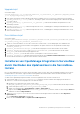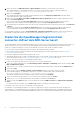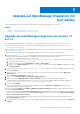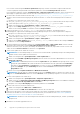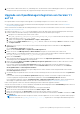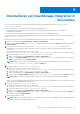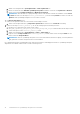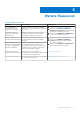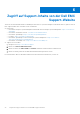Install Guide
Table Of Contents
- Dell EMC OpenManage Integration Version 1.2 mit ServiceNow Installationsanleitung
- Inhaltsverzeichnis
- Übersicht der Dell EMC OpenManage Integration in ServiceNow
- Installieren von OpenManage Integration in ServiceNow
- Kompatibilitätsmatrix
- Erforderliche Nutzerberechtigungen
- Installationsvoraussetzungen
- Installieren und Konfigurieren der MID-Server
- OpenManage Integration in ServiceNow herunterladen
- Skripte für Installation, Upgrade und Deinstallation
- Installieren von OpenManage Integration in ServiceNow durch Hochladen des Updatesatzes in die ServiceNow-Instanz
- Stellen Sie die OpenManage Integration-Datei connector.JAR auf dem MID-Server bereit
- Upgrade auf OpenManage Integration mit ServiceNow
- Deinstallieren von OpenManage Integration in ServiceNow
- Weitere Ressourcen
- Zugriff auf Support-Inhalte von der Dell EMC Support-Website
- Kontaktaufnahme mit Dell EMC
a. Wählen Sie im Navigationsfilter Systemupdatesätze > Lokale Updatesätze aus.
b. Klicken Sie auf den Datensatz Dell EMC OpenManage Integration und klicken Sie auf der Seite Updatesatz auf Backout.
c. Klicken Sie im Dialogfeld Updatesatz-Backout auf Mit Backout fortfahren.
ANMERKUNG: Wenn der Backout-Vorgang fehlschlägt, wählen Sie alle Backout-Probleme aus und klicken Sie auf Current
as Action oder führen Sie das Skript uninstall_SelectAction.js mit dem Umfang Global aus. Klicken Sie wieder auf
Backout, um die OpenManage Integration von ServiceNow zu löschen.
7. Die Backout-Anwendung löschen
Führen Sie die folgenden Schritte aus, um eine Backout-Anwendung zu löschen:
a. Geben Sie im Navigationsfilter den Typ Abgerufener Updatesatz ein und löschen Sie die Backout-Anwendung.
8. Führen Sie das Skript uninstall_backout.js aus, um die zurückgezogene Anwendung zu löschen.
a. Navigieren Sie zu dem Dateisystem, in dem Sie den Ordner
DELL_EMC_OpenManage_Integration_ServiceNow_Background_Scripts extrahiert haben, der die Skripte enthält.
b. Öffnen und kopieren Sie den uninstall_backout.js Inhalt.
c. Wählen Sie im Navigationsfilter Systemdefinition > Skripte – Hintergrund aus.
d. Kopieren Sie im Feld Skript ausführen den uninstall_backout.js-Inhalt, wählen Sie den Umfang als Global aus und
klicken Sie dann auf Skript ausführen.
ANMERKUNG: Wenn Sie OpenManage Integration in ServiceNow deinstallieren, dauern die Vorgänge „Vorschau Updatesatz“
und „Updatesatz committen“ länger als bei einer neuen Installation.
Das OpenManage Enterprise-Verbindungsprofil, das SupportAssist Enterprise-Verbindungsprofil und die von OpenManage Enterprise
abgerufenen Serverdetails werden aus der ServiceNow-Instanz gelöscht.
18
Deinstallieren von OpenManage Integration in ServiceNow